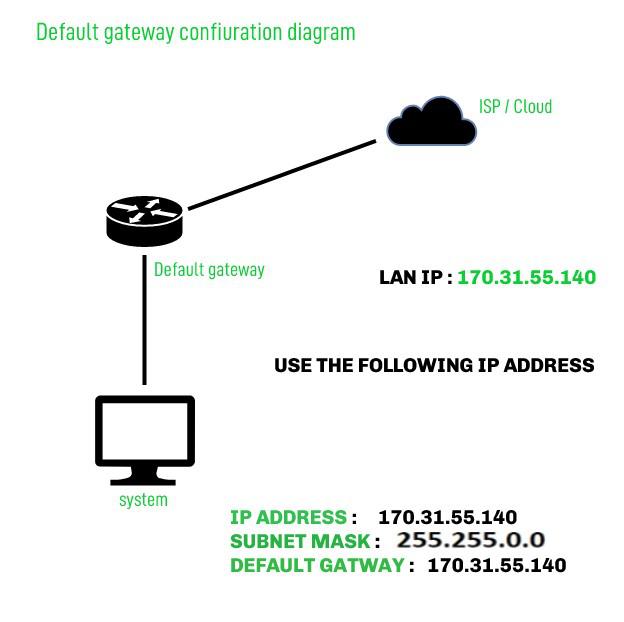From Wikipedia, the free encyclopedia
A default gateway is the node in a computer network using the Internet protocol suite that serves as the forwarding host (router) to other networks when no other route specification matches the destination IP address of a packet.
Role[edit]
A gateway is a network node that serves as an access point to another network, often involving not only a change of addressing, but also a different networking technology. More narrowly defined, a router merely forwards packets between networks with different network prefixes. The networking software stack of each computer contains a routing table that specifies which interface is used for transmission and which router on the network is responsible for forwarding to a specific set of addresses. If none of these forwarding rules is appropriate for a given destination address, the default gateway is chosen as the router of last resort. The default gateway can be specified by the route command to configure the node’s routing table and default route.
In a home or small office environment, the default gateway is a device, such as a DSL router or cable router, that connects the local network to the Internet. It serves as the default gateway for all network devices.
Enterprise network systems may require many internal network segments. A device wishing to communicate with a host on the public Internet, for example, forwards the packet to the default gateway for its network segment. This router also has a default route configured to a device on an adjacent network, one hop closer to the public network.
Examples[edit]
Single router[edit]
The following example shows IP addresses that might be used with an office network that consists of six hosts plus a router. The six hosts addresses are:
- 192.168.4.3
- 192.168.4.4
- 192.168.4.5
- 192.168.4.6
- 192.168.4.7
- 192.168.4.8
The router’s inside address is:
- 192.168.4.1
The network has a subnet mask of:
- 255.255.255.0 (/24 in CIDR notation)
The address range assignable to hosts is from 192.168.4.1 to 192.168.4.254. TCP/IP defines the addresses 192.168.4.0 (network ID address) and 192.168.4.255 (broadcast IP address).
The office’s hosts send packets to addresses within this range directly, by resolving the destination IP address into a MAC address with the Address Resolution Protocol (ARP) sequence and then encapsulates the IP packet into a MAC frame addressed to the destination host.
A packet addressed outside of this range, for this example, addressed to 192.168.12.3, cannot travel directly to the destination. Instead it must be sent to the default gateway for further routing to their ultimate destination. In this example, the default gateway uses the IP address 192.168.4.1, which is resolved into a MAC address with ARP in the usual way. The destination IP address remains 192.168.12.3, but the next-hop MAC address is that of the gateway, rather than of the ultimate destination.
Multi-router[edit]
In another example, a network with three routers and three hosts is connected to the Internet through Router1. The hosts’ addresses are:
- PC1 10.1.1.100, default gateway 10.1.1.1
- PC2 172.16.1.100, default gateway 172.16.1.1
- PC3 192.168.1.100, default gateway 192.168.1.96
Router1:
- Interface 1 5.5.5.2 (public IP)
- Interface 2 10.1.1.1
Router2:
- Interface 1 10.1.1.2
- Interface 2 172.16.1.1
Router3:
- Interface 1 10.1.1.3
- Interface 2 192.168.1.96
Network mask in all networks: 255.255.255.0 (/24 in CIDR notation). If the routers do not use a routing protocol to discover which network each router is connected to, then the routing table of each router must be set up.
Router1
| Network ID | Network mask | Gateway | Interface (examples; may vary) | Cost (decreases the TTL) |
|---|---|---|---|---|
| 0.0.0.0 (default route) | 0.0.0.0 | Assigned by ISP (e.g., 5.5.5.1) | eth0 (Ethernet 1st adapter) | 10 |
| 10.1.1.0 | 255.255.255.0 | 10.1.1.1 | eth1 (Ethernet 2nd adapter) | 10 |
| 172.16.1.0 | 255.255.255.0 | 10.1.1.2 | eth1 (Ethernet 2nd adapter) | 10 |
| 192.168.1.0 | 255.255.255.0 | 10.1.1.3 | eth1 (Ethernet 2nd adapter) | 10 |
Router2
| Network ID | Network mask | Gateway | Interface (examples; may vary) | Cost (decreases the TTL) |
|---|---|---|---|---|
| 0.0.0.0 (default route) | 0.0.0.0 | 10.1.1.1 | eth0 (Ethernet 1st adapter) | 10 |
| 172.16.1.0 | 255.255.255.0 | 172.16.1.1 | eth1 (Ethernet 2nd adapter) | 10 |
Router3
| Network ID | Network mask | Gateway | Interface (examples; may vary) | Cost (decreases the TTL) |
|---|---|---|---|---|
| 0.0.0.0 (default route) | 0.0.0.0 | 10.1.1.1 | eth0 (Ethernet 1st adapter) | 10 |
| 192.168.1.0 | 255.255.255.0 | 192.168.1.96 | eth1 (Ethernet 2nd adapter) | 10 |
Router2 manages its attached networks and default gateway; router 3 does the same; router 1 manages all routes within the internal networks.
- Accessing internal resources
- If PC2 (172.16.1.100) needs to access PC3 (192.168.1.100), since PC2 has no route to 192.168.1.100 it will send packets for PC3 to its default gateway (router2). Router2 also has no route to PC3, and it will forward the packets to its default gateway (router1). Router1 has a route for this network (192.168.1.0/24) so router1 will forward the packets to router3, which will deliver the packets to PC3; reply packets will follow the reverse path back to PC2.
- Accessing external resources
- If any of the computers try to access a webpage on the Internet, like https://en.wikipedia.org/, the destination will first be resolved to an IP address by using DNS-resolving. The IP-address could be 91.198.174.2. In this example, none of the internal routers know the route to that host, so they will forward the packet through router1’s gateway or default route.[1] Every router on the packet’s way to the destination will check whether the packet’s destination IP-address matches any known network routes. If a router finds a match, it will forward the packet through that route; if not, it will send the packet to its own default gateway. Each router encountered on the way will store the packet ID and where it came from so that it can pass the response packet back to the sender. The packet contains source and destination, not all router hops. At last the packet will arrive back to router1, which will check for matching packet ID and route it accordingly through router2 or router3 or directly to PC1 (which was connected in the same network segment as router1).
- The packet doesn’t return
- If router1 routing table does not have any route to 192.168.1.0/24, and PC3 tries to access a resource outside its own network, then the outgoing routing will work until the reply is fed back to router1. Since the route is unknown to router1, it will go to router1’s default gateway, and never reach router3. In the logs of the resource they will trace the request, but the requestor will never get any information. The packet will die because the TTL-value decreased to less than 1 when it was traveling through the routers, or the router will see that it has a private IP and discard it. This could be discovered by using the Microsoft Windows utility PathPing or MTR on Unix-like operating systems, since the ping will stop at the router which has no route or a wrong route. (Note that some routers will not reply to pinging).
Utilities[edit]
Various utility software can show the default gateway. On Windows, ipconfig may be used,[2] while on Unix systems, ifconfig or netstat may be used.[3] On Linux netstat has been superseded by iproute2.[4][5]
References[edit]
- ^ Bhardwaj, Mukesh (2019-01-11). «192.168.1.1 Login Page, Username, Password, and WiFi Settings». iTech Hacks. Retrieved 2019-02-25.
- ^ «Top 7 TCP/IP Utilities For Networking Pros». pluralsight.com. Retrieved 2019-05-05.
- ^ Henry-Stocker, Sandra (2013-08-03). «Unix: Getting from here to there (routing basics)». Network World. Retrieved 2019-05-05.
- ^ «News: Deprecation of net-tools». archlinux.org. Retrieved 2020-05-18.
- ^ «Deprecated Linux networking commands and their replacements». Doug Vitale Tech Blog. 2011-12-21. Retrieved 2020-05-18.
External links[edit]
- The Linux Documentation Project
На чтение 8 мин Просмотров 57к.
Сергей Сакадынский
Работал в сфере IT-консалтинга, занимался созданием и администрированием интернет-ресурсов. 10 лет опыта работы по проектированию и обслуживанию компьютерных сетей.
Если вы пользователь интернета, то наверняка сталкивались с таким понятием как шлюз или основной шлюз. Часто используются другие обозначения — default gateway или шлюз по умолчанию. Это одно и то же — адрес, который иногда требуется ввести в специально отведенное для этого поле. Если он нужен для подключения к сети, эти данные сообщает провайдер или администратор. В этой статье я раскрою смысл понятия и расскажу, как узнать адрес, если он нужен, но вам его не сообщили.
Содержание
- Понятие
- Принцип работы
- Как узнать шлюз в Windows
- Наклейка на роутере
- Параметры подключения
- Командная строка
- Другие ОС
- Mac
- Linux
- Android
- iPhone
- Chrome OS
Понятие
Если вы начнёте гуглить, то прочтёте, что основной шлюз — это аппаратное или программное обеспечение для сопряжения компьютерных сетей или что-то в этом роде. Интересно, но ничего не понятно. Поэтому объясню проще: это канал, ворота, через которые локальная сеть взаимодействует с внешней сетью — интернетом. Шлюз также может соединять две или более локальные сети или их сегменты. Так работают ЛВС крупных предприятий, где много структурных подразделений и компьютеров. То есть шлюз нужен для того, чтобы сети, работающие с разными протоколами и параметрами, могли взаимодействовать друг с другом.
В качестве шлюза может выступать сервер или специальное устройство. В вашей домашней сети это обычный вайфай роутер.
Принцип работы
Проводные и беспроводные устройства в локальной сети (ЛВС) используют для доступа в интернет общий канал — основной шлюз. Это позволяет настроить для них общие параметры подключения, контролировать трафик, задать параметры безопасности и так далее. Шлюз принимает пакеты данных из внешней сети и транслирует их на устройства внутри домашней сети. Точно так же он работает и в другом направлении: пакеты с клиентских устройств поступают в шлюз, а затем пересылаются по назначению. Выйти за пределы ЛВС или подключиться к локальной сети, минуя его, не получится.
Обычно в ЛВС вручную указывать шлюз для подключения к интернету не нужно. Все настройки автоматически раздаёт роутер. Для этого достаточно в настройках сетевого адаптера установить галочку «Получать IP-адрес автоматически».
На роутере при этом должен быть настроен DHCP-сервер. То есть он должен автоматически раздавать адреса клиентским устройствам. Все домашние маршрутизаторы обычно работают по такому принципу.
Если же, что встречается редко, DHCP на роутере отключен, то сетевые настройки вводятся вручную. В таком случае адрес указывается в этом поле:
Некоторые программы для правильной работы требуют адрес основного шлюза. Тогда возникает необходимость выяснить, какой же используется в вашей сети.
Также бывает ситуация, когда вам нужно войти в настройки роутера, но вы не знаете его адреса. Поскольку IP-адрес роутера и основной шлюз локальной сети — это одно и то же, для этого достаточно узнать адрес шлюза.
О том, как это сделать, пойдёт речь ниже.
Как узнать шлюз в Windows
Наклейка на роутере
У каждого маршрутизатора есть настройки по умолчанию. В том числе адрес для входа в веб-интерфейс. IP-адрес роутера производитель указывает на наклейке в нижней части устройства. Чтобы его узнать, достаточно перевернуть маршрутизатор. Вы увидите такую этикетку:
192.168.0.1 в этом случае адрес роутера, который используется в качестве основного шлюза сети.
Этот способ самый простой. Но здесь могут возникнуть сложности.
- Во-первых, на некоторых маршрутизаторах вместо цифр вы увидите адрес такого типа:
Производители часто используют, кроме IP-адреса, такие фирменные локальные адреса. Для того, чтобы войти в настройки роутера, он подойдёт, а вот в качестве адреса шлюза его использовать не получится.
- Во-вторых, если настройки роутера менялись, его IP-адрес может отличаться от заводского. Обычно этот параметр оставляют без изменений, но в некоторых случаях вместо значения по умолчанию может быть установлен любой другой адрес. В этом случае информация на этикетке вам не поможет.
- В-третьих, роутер по разным причинам может быть физически недоступен. Например, если вы подключаетесь к сети предприятия, скорее всего, он заперт в монтажном шкафу или в отдельной комнате.
На этот случай есть способы узнать адрес шлюза, посмотрев его в свойствах подключения Windows.
Параметры подключения
Посмотреть адрес можно в свойствах сетевого подключения.
В Windows 7 в трее откройте доступные сетевые подключения, выберите активное, нажмите на него правой кнопкой мыши и выберите пункт «Состояние». В открывшемся окне нажмите кнопку «Сведения». Откроется окошко с информацией о текущем подключении.
Шлюз по умолчанию и есть основной, он же IP-адрес роутера.
В Windows 10 всё делается аналогично: нажмите ссылку «Свойства» рядом с нужным подключением, в открывшемся окне «Параметры» опуститесь вниз и кликните раздел «Свойства». Вы увидите окно с аналогичной информацией.
Командная строка
Кроме этого, для всех версий Windows есть универсальный способ узнать адрес. Сделать это можно через командную строку.
Нажмите на кнопку «Пуск», откройте «Программы» — «Стандартные» и выберите пункт «Командная строка». В Windows 10 для этого одновременно нажмите на клавиатуре кнопки Win+X и в появившемся списке кликните «Командная строка».
Ещё один способ, который подходит для всех версий операционки — с помощью клавиш Win+R вызовите утилиту «Выполнить», введите в окошко команду cmd и нажмите Enter.
Запустится консоль с командной строкой. Здесь нужно набрать команду ipconfig /all. Жмём Enter и видим вот такую информацию:
Среди всего прочего ищем то, что нас интересует.
Другие ОС
Теперь о том, как узнать основной шлюз в других операционных системах.
Mac
Как и в Windows, в Mac OS также доступны два способа посмотреть адрес основного шлюза для локальной сети — через свойства подключения и терминал.
Откройте на вашем макбуке «Системные настройки» и нажмите на иконку «Сеть». В открывшемся окне слева вы увидите список доступных подключений. Выберите активное, нажмите TCP/IP и найдите строку «Маршрутизатор».
Это и есть нужный нам шлюз.
Для поиска IP адреса шлюза через командную строку откройте «Программы» — «Утилиты» и кликните иконку «Терминал». Выполните команду route get default | grep gateway. Ответ будет выглядеть так:
$ route get default | grep gateway
gateway: 192.168.0.1
Адрес шлюза в этом случае 192.168.0.1
Linux
В Linux есть несколько команд, позволяющих определить свой основной шлюз. Запустите терминал и введите ip route. Ответ, который вы увидите на экране, будет выглядеть следующим образом:
IP-адрес после default будет адресом роутера.
Можно использовать альтернативную команду ip route | grep default. Тогда на экране вы увидите вот такую информацию:
Здесь минимум информации. Сразу видно, что адрес шлюза 192.168.0.1.
Этот метод работает во всех версиях Linux.
Android
На мобильных устройствах под управлением Android шлюз можно найти в настройках подключения к сети.
Откройте меню «Настройки» на вашем смартфоне. Перейдите в раздел Wi-Fi и найдите там ваше подключение к интернету. В зависимости от версии Android нужно нажать на него пальцем и удерживать или коснуться изображения шестерёнки рядом с подключением. Отроются его параметры. Возможно, потребуется нажать ещё ссылку «Изменить сеть». В открывшемся окне для получения подробной информации жмите «Дополнительно». Увидите вот такую картинку:
Здесь всё понятно. Ваш сетевой шлюз 192.168.0.1.
iPhone
На iPhone и iPad получить нужную информацию ещё проще. Войдите в настройки и коснитесь пальцем Wi-Fi. Рядом с названием вашей беспроводной сети вы увидите букву i. Нажмите на неё. На экране появятся сведения о подключении.
Нас интересует строка Router. Цифры, которые вы видите рядом, это и есть ваш шлюз.
Chrome OS
Chrome OS сейчас устанавливается на большое количество устройств. Поэтому разберёмся, как узнать адрес шлюза по умолчанию в этой операционке.
В правом нижнем углу экрана нажмите на область состояния и выберите «Параметры» (Settings).
Выберите беспроводное подключение Wi-Fi или кабельное Ethernet, в зависимости от того, что именно вы сейчас используете. Из выпадающего списка выберите название вашей сети. В открывшемся окне перейдите на вкладку «Сеть» (Network). Здесь отображается информация о состоянии текущего подключения.
В строке Gateway вы увидите IP-адрес вашего роутера, который является искомым шлюзом.
Routing is the most important process in networking. The process of routing includes various networking devices for packet forwarding one of which is the default gateway. The default gateway forwards the packets from the client to other network. This article is about a detailed description of the default gateway, its uses, and how it works in networking.
Please refer to the Difference between Router and Gateway for more details.
Default Gateway:
- The default gateway is the node that forwards the packet from the source to other networks when there is no routing information about the destination i.e. host (or router) does not know where the destination is present.
- A default gateway is a route to which information is passed when the device does not know where the destination is present.
- It is used when there is no routing information available about the destination.
- It is a node that allows the communication of computers on different networks.
- ‘Default’ here means the default route which is to be taken when the host does not know where the destination is.
- It is most commonly used for webpage access.
- This is an important part of networking for routing the data and finding the corresponding destination which is in another network.
When Default Gateway is Used:
When the source wants to reach a destination which is outside its network then, the source uses the default gateway to forward the data and locate the destination’s network so that data should reach its intended destination. The default gateways are used when the host doesn’t know about the destination’s network i.e. the network in which the destination is present or when the route information is not available for any destination then it goes to the default gateway so that it can identify in which network the destination is and can forward the data through that route. The default gateway is an important device for the data forwarding and routing of the data on the other network. It helps in the communication of one network computer with the other network computer.
How to Find Your Default Gateway:
1. In Windows:
- In Windows, we can get our default gateway with Command Prompt.
- To access the command prompt click on start and search for “CMD” and open.
- In the command prompt window type “ipconfig” command and press enter and you can see the Default Gateway in the information generated by the command with the machine’s IP address listed.
2. In Linux:
- Open the terminal and use the command “ip route | grep default “. It will locate the default gateway.
Last Updated :
25 Nov, 2022
Like Article
Save Article
Вступление
Каждый пользователь компьютерной техники не представляет своей жизни без домашнего интернета. Ведь вся нужная информация черпается из этого всемирного источника. С помощью интернета качаются программы, фильмы, прослушивается музыка и даже транслируются телеканалы.
Очень редко пользователи задумываются о значении данного параметра
Большинство абонентов настраивают интернет один раз и больше об этом даже не думают. Некоторым, вообще, всё настраивают мастера, и пока всё работает, никто и не задумывается о таких моментах. Со временем что-то забывается, и когда возникает ситуация, требующая введения каких-то настроек, вы испытываете трудности с определением параметров подключения. К примеру, вы установили Windows, а роутер вышел со строя либо его настройки были сброшены.
Случаются ситуации, когда нужно узнать свой основной шлюз. Рассмотрим, для чего он применяется и как его определить.
Что такое шлюз
Это сетевой прибор, конвертирующий сигналы разных сетей, работающих в различных диапазонах. Сигнал от компьютера к нему поступает по локальной сети, где используется один стандарт сигналов, там он преобразуется и перенаправляется в интернет, работающий в другом формате. Эту функцию исполняет как компьютер, так и домашний маршрутизатор. При прямом подключении без роутера его роль исполняет сервер провайдера.
Адрес похож на IP-адрес, — например, 1.1.1.1. Если вы пользуетесь роутером, то идентификатор совпадает с его IP. При прямом соединении его предоставляет оператор.
Как определить основной шлюз
Подсказка на роутере
При использовании маршрутизатора основной шлюз домашней сети можно узнать прямо на устройстве. На задней или нижней поверхности, а также внутри инструкции указывается IP-адрес для настроек. Как мы уже упоминали, IP-адрес совпадает со шлюзом. Чаще всего, это 192.168.1.1 или 192.168.0.1.
Но этот способ не поможет, если наклейка отсутствует, инструкция потерялась или вам требуется определить сервер провайдера. В таком случае воспользуемся другими вариантами.
Центр управления сетями
- В системном трее необходимо кликнуть правой кнопкой мыши на иконке интернета, выбрать «Центр управления сетями».
- Найдите окошко «Подключения». В нём отображается ваше активное соединение. Кликните по нему.
- В открывшемся окошке нажмите «Сведения». «Шлюз по умолчанию IPv4» — и есть ваш сервер. Заметьте, что при соединении через роутер отобразится именно его идентификатор.
Командная строка
Верный способ выяснить IP-адрес сервера сети. Чтоб запустить командную строку, выполните одно из действий:
- Win+R — cmd.
- Win+X — Командная строка (администратор).
- Поиск в Windows — cmd.
- Пуск — Все программы — Служебные — Командная строка.
- Пуск — окошко поиска — cmd.
Напечатайте, или скопируйте отсюда информацию и затем вставьте команду ipconfig. Через секунду отобразится информация о подключениях. Найдите «Основной шлюз» — это и есть искомые вами данные. При прямой связи это будет сервер оператора, при пользовании маршрутизатором — локальный адрес.
Когда вы пользуетесь роутером, но нужно выяснить параметры поставщика, введите команду tracert ya.ru. Первый результат — это локальный адрес, а второй — предоставляемый провайдером.
Заключение
Теперь вы в курсе, как узнать основной шлюз вашего подключения. Все действия при этом займут не более 5 минут. Если всё-таки таки ничего не получается, позвоните в службу поддержки провайдера, там вам продиктуют заветные цифры.
Приглашаем вас делиться комментариями, удалось ли вам применить эту информацию на практике. Будем рады услышать дельные предложения.
Чтобы направить пакеты адресованные в сети, которые явно не указаны в таблице маршрутизации используется маршрут по умолчанию (Default route). Маршруты по умолчанию доступны в топологиях где не желательно изучение более специфичных сетей, как в случае, конечных тупиковых сетей (stub network) или когда количество системных ресурсов ограничено, например нет достаточно оперативной памяти, чтобы принять все маршруты которые существуют в мире.
Данный документ объясняет как настроить маршрут по умолчанию или шлюз последнего доступа с помощью следующих IP команд:
- ip default-gateway
- ip default-network
- ip route 0.0.0.0 0.0.0.0
IP DEFAULT-GATEWAY
Команда ip default-gateway отличается от двух других команд. Она должна использоваться только в случаях когда ip routing выключен на Cisco маршрутизаторе. Например, если маршрутизатор это хост в мире IP, вы можете использовать данную команду, чтобы определить маршрут по умолчанию для него. Вы можете также использовать эту комнаду, когда ваш маршрутизатор находиться в режиме загрузки (boot mode) для того, чтобы загрузить IOS по протоколу TFTP. В режиме boot у роутера выключен ip routing.
Следующий пример определяет роутер с IP адресом 172.16.15.4 как маршрут по умолчанию
ip default-gateway 172.16.15.4
IP DEFAULT-NETWORK
В отличие от команды ip default-gateway, вы можете использовать команду ip default-network когда на роутере включена маршрутизация. Когда вы настраиваете ip default-network маршрутизатор рассматривает маршруты на такую сеть как шлюз последнего выбора. Для каждой сети настроенной с помощью команды ip default-network, если у роутера есть маршрут на такую сеть , этот маршрут помечается как кандидат в маршрут по умолчанию.
Нижеследующая сетевая диаграмма показывает таблицу маршрутизации взятую с роутера 2513
2513#show ip route
Gateway of last resort is not set161.44.0.0/24 is subnetted, 1 subnets
C 161.44.192.0 is directly connected, Ethernet0
131.108.0.0/24 is subnetted, 1 subnets
C 131.108.99.0 is directly connected, Serial0
S 198.10.1.0/24 [1/0] via 161.44.192.2
Заметим, что статический маршрут на сеть 198.10.1.0 идет через 161.44.192.2 и что шлюз по умолчанию не установлен. Если мы сконфигурируем команду ip default-network 198.10.1.0, таблица маршрутизации измениться на такую
2513#show ip route
Gateway of last resort is 161.44.192.2 to network 198.10.1.0161.44.0.0/24 is subnetted, 1 subnets
C 161.44.192.0 is directly connected, Ethernet0
131.108.0.0/24 is subnetted, 1 subnets
C 131.108.99.0 is directly connected, Serial0
S* 198.10.1.0/24 [1/0] via 161.44.192.2
R1#2513#show ip protocols
2513#
Теперь шлюз последнего выбора установлен на 161.44.192.2. Этот результат независим от любого протокола маршрутизации, как показано в выводе команды show ip protocols ниже. Вы можете добавить другой кандидат в маршрут по умолчанию, настроив другой экземпляр ip default-network
2513#configure terminal
Enter configuration commands, one per line. End with CNTL/Z.
2513(config)#ip route 171.70.24.0 255.255.255.0 131.108.99.2
2513(config)#ip default-network 171.70.24.0
2513(config)#^Z2513#show ip route
Gateway of last resort is 161.44.192.2 to network 198.10.1.0171.70.0.0/16 is variably subnetted, 2 subnets, 2 masks
S 171.70.0.0/16 [1/0] via 171.70.24.0
S 171.70.24.0/24 [1/0] via 131.108.99.2
161.44.0.0/24 is subnetted, 1 subnets
C 161.44.192.0 is directly connected, Ethernet0
131.108.0.0/24 is subnetted, 1 subnets
C 131.108.99.0 is directly connected, Serial0
S* 198.10.1.0/24 [1/0] via 161.44.192.2
Однако, после того как была введена команда ip default-network в выводе выше, сеть не была помечена как сеть по умолчанию. Следующий раздел объясняет почему.
Обозначение сети по умолчанию
Помните, что команда ip default-network является классовой (classfull). Это означает, что маршрутизатор имеет маршрут на подсеть указанную в этой команде, он инсталлирует маршрут на основную сеть. С этого места никакая сеть не обозначается как сеть по умолчанию. Команду ip default-network необходимо ввести еще раз, используя основную сеть, для того, чтобы пометить кандидата в маршрут по умолчанию.
2513#configure terminal
Enter configuration commands, one per line. End with CNTL/Z.
2513(config)#ip default-network 171.70.0.0
2513(config)#^Z2513#show ip routeGateway of last resort is 171.70.24.0 to network 171.70.0.0* 171.70.0.0/16 is variably subnetted, 2 subnets, 2 masks
S* 171.70.0.0/16 [1/0] via 171.70.24.0
S 171.70.24.0/24 [1/0] via 131.108.99.2
161.44.0.0/24 is subnetted, 1 subnets
C 161.44.192.0 is directly connected, Ethernet0
131.108.0.0/24 is subnetted, 1 subnets
C 131.108.99.0 is directly connected, Serial0
S* 198.10.1.0/24 [1/0] via 161.44.192.2
Если же первоначальный статический маршрут указывал на основную сеть, то нет необходимости дважды вводить это команду.
Здесь все еще нет работающих IP протоколов. В отсутствие работающих динамических протоколов вы можете настроить маршрутизатор, чтобы он выбирал маршрут по умолчанию из ряда кандидатов, основываясь на том, имеет ли таблица маршрутизации маршрут на сети отличные от 0.0.0.0/0. Вы можете сделать так, чтобы маршрутизатор выбирал маршрут по умолчанию на определенную сеть проверяя свою роутинговую таблицу, а, не конфигурируя статически маршруты на указанные next-hop.
Если вы потеряли маршрут на определенную сеть , маршрутизатор выберет другой кандидат в маршрут по умолчанию. В следующем примере мы удаляем статический маршрут:
2513#configure terminal
Enter configuration commands, one per line. End with CNTL/Z.2513(config)#no ip route 171.70.24.0 255.255.255.0 131.108.99.2
2513(config)#^Z
2513#
После удаления маршрута на сеть по умолчанию, таблица маршрутизации выглядит так:
2513#show ip routeGateway of last resort is 161.44.192.2 to network 198.10.1.0161.44.0.0/24 is subnetted, 1 subnets
C 161.44.192.0 is directly connected, Ethernet0
131.108.0.0/24 is subnetted, 1 subnets
C 131.108.99.0 is directly connected, Serial0
S* 198.10.1.0/24 [1/0] via 161.44.192.2
2513#
ip route 0.0.0.0 0.0.0.0
Создание статического маршрута на сеть 0.0.0.0 это другой способ установить шлюз последнего выбора для маршрутизатора. Однако, на маршрутизаторе должен быть включен ip routing.
Заметим, что протокол маршрутизации IGRP не понимает маршрут 0.0.0.0. Поэтому он не может вещать маршрут по умолчанию созданный с помощью команды ip route 0.0.0.0 0.0.0.0. Взамен используйте команду ip default-network.
EIGRP может вещать маршрут на сеть 0.0.0.0, но статический маршрут быть впрыснут в протокол маршрутизации командой redistribute.
Маршрут по умолчанию созданный командой ip route 0.0.0.0 0.0.0.0 не распространяется протоколами маршрутизации OSPF и IS-IS. Дополнительно, маршрут по умолчанию не может быть впрыснут в OSPF или IS-IS используя команду redistribute. Для генерации маршрута по умолчанию в роутинговом домене OSPF или IS-IS используйте команду default-information originate.
В следующем примере мы настраиваем шлюз последнего выбора
router-3#configure terminal
Enter configuration commands, one per line. End with CNTL/Z.
router-3(config)#ip route 0.0.0.0 0.0.0.0 170.170.3.4
router-3(config)#^Z
router-3#
router-3#show ip route
Gateway of last resort is 170.170.3.4 to network 0.0.0.0170.170.0.0/24 is subnetted, 2 subnets
C 170.170.2.0 is directly connected, Serial0
C 170.170.3.0 is directly connected, Ethernet0
S* 0.0.0.0/0 [1/0] via 170.170.3.4
router-3#
Если вы настраиваете несколько сетей как кандидаты в маршруты по умолчанию, используя команду ip default-network, сеть которая имеет наименьшую административную дистанцию выбирается как сеть для шлюза последнего выбора. Если сети имеют одну и туже административную дистанцию, тогда первая по списку сеть в таблице маршрутизации (show ip route) выбирается как сеть для шлюза последнего выбора.
Если вы используете обе команды ip default-network и ip route 0.0.0.0 0.0.0.0 для конфигурации кандидатов в сети по умолчанию, и сеть используемая в команде ip default-network известна статически, то сеть определенная в команде ip default-network иметь преимущество и выбирается как сеть для шлюза последнего выбора.
Если же сеть используемая в команде ip default-network доставляется протоколом маршрутизации, то команда ip route 0.0.0.0 0.0.0.0, которая имеет меньшую административную дистанцию, имеет преимущество.
Если вы используете несколько команд ip route 0.0.0.0 0.0.0.0 для конфигурации маршрутов по умолчанию, трафик будет балансироваться по нескольким маршрутам
Источник: blogsvazista.ru/cisco-default-route-ip-commands/